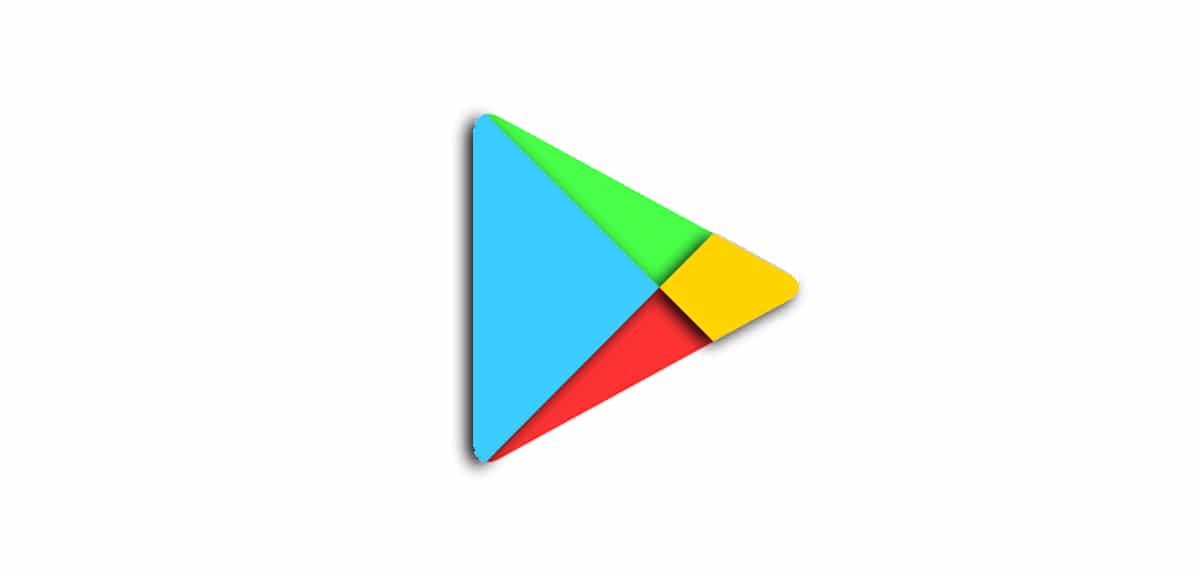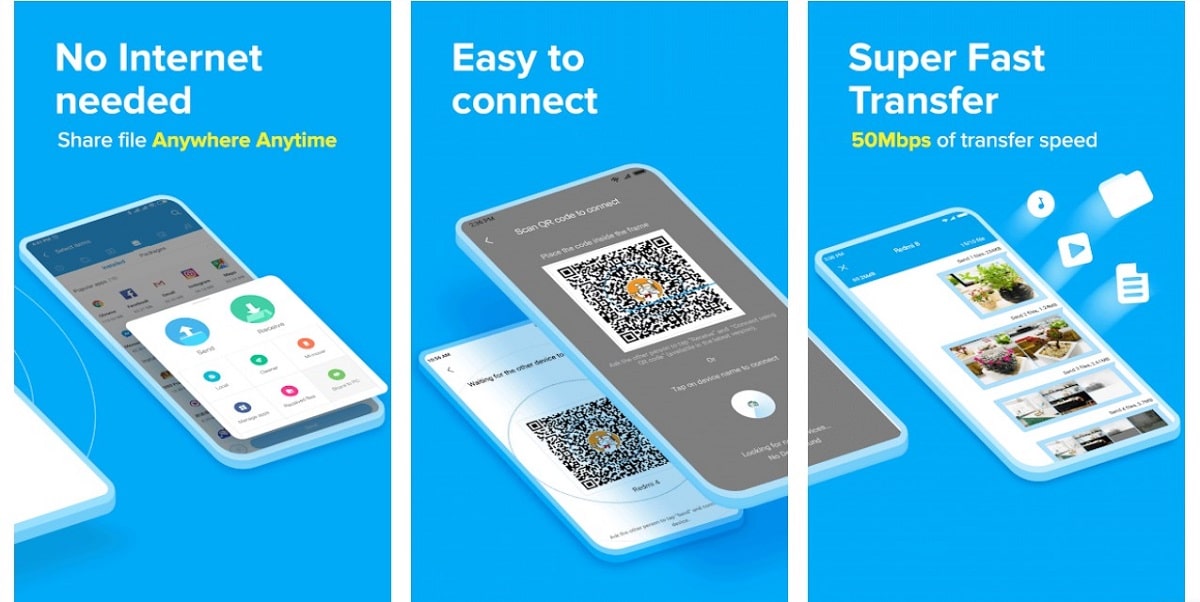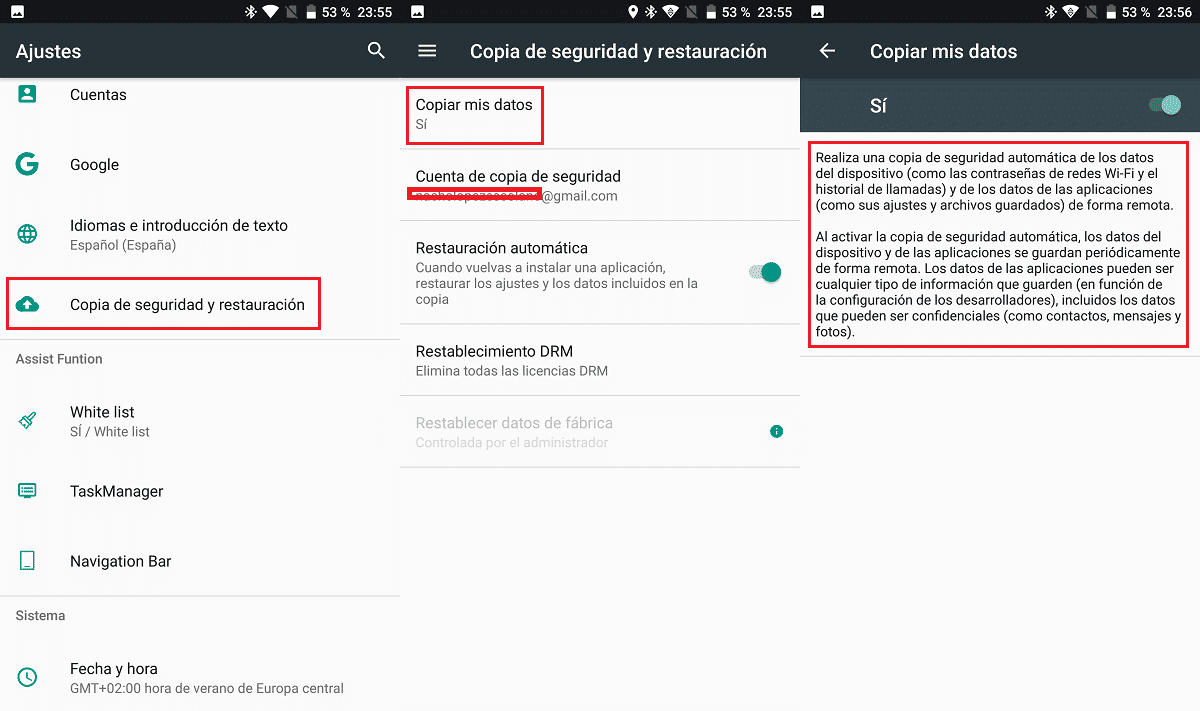Cada vez que estrenamos móvil, ya sea nuevo de segunda mano, lo primero que pensamos es cómo podemos pasar las aplicaciones instaladas en nuestro antiguo Android al nuevo. Pero, no solo las aplicaciones, sino también todos los datos que tenemos almacenados en su interior, como contactos, calendario, imágenes, vídeos…
Mientras que para pasar los contactos, calendario, imágenes, vídeos, notas y demás, no vamos a tener ningún problema, ya que existen un gran número de métodos, la cosa se complica cuando se trata de las aplicaciones que tenemos instaladas, siendo el proceso más rápido pasar por la Play Store y volver a descargarlas.
Cómo se instalan las aplicaciones de la Play Store
Aunque el espacio de los dispositivos móviles se ha ido incrementado en los últimos años, y la mayoría de dispositivos parten de 64 GB de almacenamiento, cuando descargamos una aplicación desde la Play Store, no estamos descargando toda la aplicación.
Me explico, lo que descargamos son los archivos necesarios para que la aplicación funcione con las especificaciones de nuestro terminal, siendo la resolución de pantalla, el apartado más importante. De esta forma, se reduce el peso total de todas y cada una de las aplicaciones que instalamos.
Por este simple motivo, pensar en pasar las aplicaciones de un móvil a otro puede llegar a ser una odisea y no necesariamente sale bien, a no ser que se trate del mismo modelo, donde las especificaciones son exactamente las mismas.
En la Play Store tenemos la aplicación ShareMe de Xiaomi para poder pasar las aplicaciones de un terminal a otro mediante un proceso que no explican, por lo que es probable que copien las aplicaciones de un terminal a otro tal cual, y si funcionan, bienvenido sea.
ShareME
ShareMe es una aplicación de Xiaomi, que podemos descargar de forma gratuita desde la Play Store, una aplicación que no necesita conexión a internet y que nos permite transferir todos los datos almacenados de un dispositivo a otro.
No solo las aplicaciones, sino también las imágenes, vídeos y música, siempre y cuando no esté protegida mediante DRM. Para transferir los datos, utiliza la conexión Wi-Fi, ya que conexión Bluetooth es mucho más lenta.
Para transferir las aplicaciones, imágenes, vídeos y música que tengamos almacenados en un terminal, debemos instalar la aplicación en ambos, el de origen y el destino, ejecutar la aplicación en ambos terminales y seguir los pasos que se muestran en pantalla.
La aplicación ShareMe se encuentra disponible en español, por lo que no vamos a tener ningún problema a la hora de utilizarla.
Hasta aquí todo bien. Sin embargo, ShareMe no nos permite transferir los contactos, los datos de la agenda, las conversaciones de WhatsApp, las redes Wi-Fi que tenemos almacenadas en el dispositivo.
Para transferir estos datos, el método más rápido y sencillo es utilizar la función Copia de seguridad de Google.
Cómo hacer una copia de seguridad en Android
Una vez configuramos el nuevo dispositivo con la misma cuenta de usuario que teníamos el móvil antiguo, Google nos informará que tenemos una copia de seguridad almacenada en la nube, copia de seguridad que podemos restaurar en nuestro dispositivo para así volver a tener todos los datos que la aplicación ShareMe de Xiaomi, no es capaz de transferir.
Al activar la función Copia de seguridad, cada vez que conectemos nuestro smartphone para cargado, este se encargará actualizar la copia de seguridad disponible en la nube con los nuevos datos que se han añadido al teléfono, como un nuevo contacto, una cita en el calendario, una nueva red Wi-Fi a la que nos hemos conectado…
Esta copia incluye un listado de las aplicaciones que tenemos instaladas, un listado que se mostrará antes de restaurar la copia y donde nos invita a revisar el listado e instalar las que vamos a necesitar.
De esta forma, eliminaremos durante el proceso, todas aquellas aplicaciones que llevábamos tiempo sin utilizar y que realmente no nos merece la pena volver a tener en el dispositivo y tan solo vamos a necesitar la aplicación ShareMe de Xiaomi para pasar las música, fotografías y vídeos al nuevo móvil.
Además, como Xiaomi no especifica como realiza el proceso de transferir las aplicaciones, no podemos estar seguros de que no está arrastrando los problemas de rendimiento que pudieran presentar las aplicaciones en el anterior dispositivo.
Si utilizamos la copia de Google, nos aseguraremos de instalar las aplicaciones de cero, sin arrastrar problemas de funcionamiento en las aplicaciones. La copia de Google se encargará de volver a configurarlas como estaban en el antiguo terminal.
Qué incluye las copias de seguridad de Google
Cuando activamos las copias de seguridad de Google, los datos que se almacenan son los siguientes:
- Datos de las aplicaciones
- Listado de aplicaciones
- Mensajes de texto
- Historial de llamadas
- Contactos
- Calendario
- Ajustes del dispositivo (contraseñas, claves Wi-Fi, conexiones bluetooth…)
Cómo pasar WhatsApp de un teléfono a otro
Ni la aplicación ShareMe ni la copia de seguridad de Google, se encargarán de transferir nuestra cuenta de WhatsApp, junto con todos los chats e imágenes multimedia que tengamos almacenados en el dispositivo.
Si queremos mover WhatsApp con todas las conversaciones, lo primero que debemos hacer es una copia de seguridad. Las copias de seguridad se almacenan en nuestra cuenta de Google Drive sin ocupar espacio, por lo que da igual el espacio que esté ocupando la aplicación y todos los datos que contiene.
Para hacer una copia de seguridad de WhatsApp debes seguir los pasos que os muestro a continuación:
- Abrimos la aplicación, y accedemos a los Ajustes.
- Dentro de los Ajustes, pulsamos en Chats.
- En el apartado Chats, pulsamos en la opción Copia de seguridad.
- Finalmente, pulsamos en el botón Guardar.
El proceso tardará más o menos tiempo dependiendo de la cantidad de datos que tengamos almacenados en el dispositivo.
Es recomendable hacer este proceso por la noche, cuando sabemos que nos vamos a recibir, durante el proceso ninguna conversación que nos interese conservar, ya que, si es así, tendremos que volver a hacer una nueva copia.
Para restaurar la copia de seguridad de WhatsApp, debemos instalar la aplicación en el nuevo dispositivo y configurarla con el mismo número de teléfono. En ese momento, la aplicación nos invitará a restaurar la copia de seguridad.